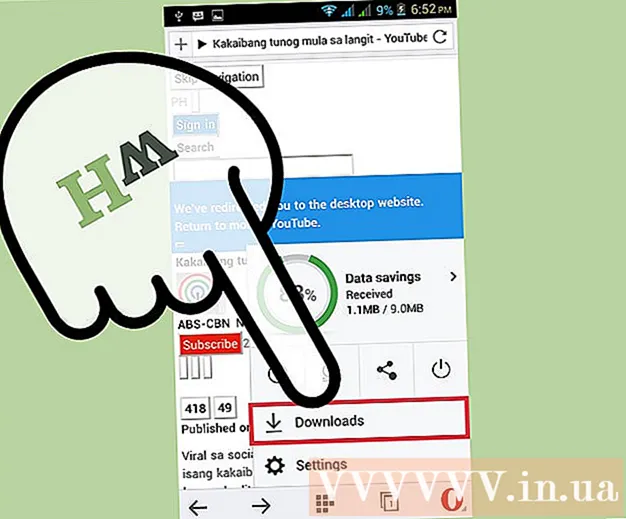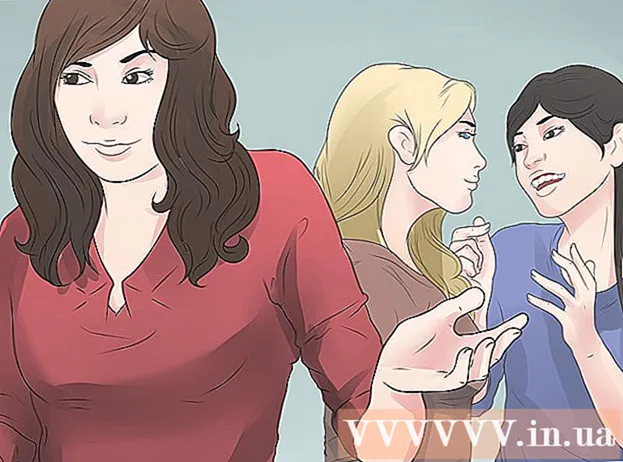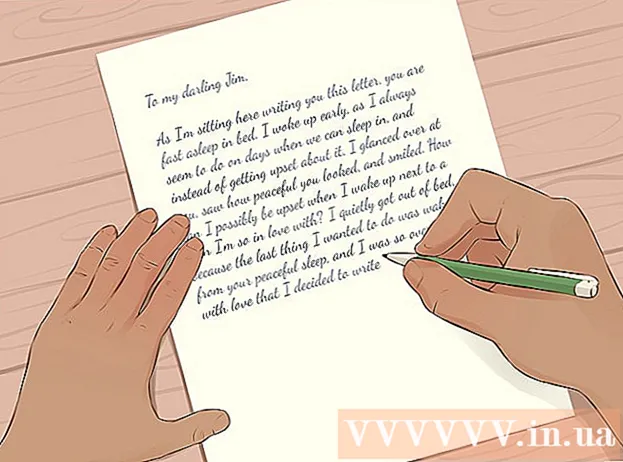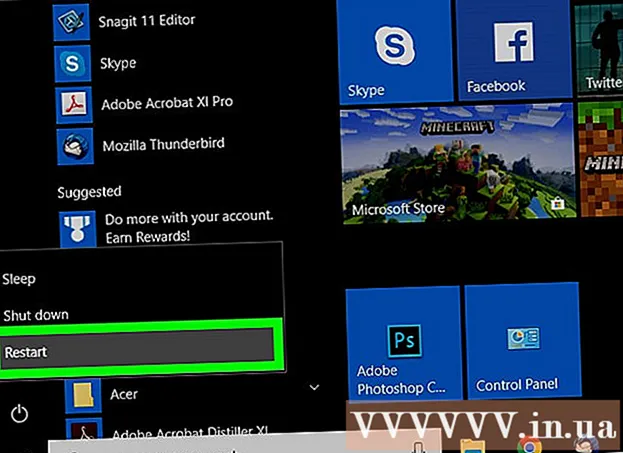Հեղինակ:
Robert Simon
Ստեղծման Ամսաթիվը:
23 Հունիս 2021
Թարմացման Ամսաթիվը:
1 Հուլիս 2024

Բովանդակություն
- Քայլել
- 2-ի մեթոդ 1. IOS 10.3-ով կամ ավելի ուշ
- 2-ի մեթոդ 2. IOS 10.2.1 կամ ավելի հին օպերացիոն համակարգով
Այս հոդվածը կսովորեցնի ձեզ, թե ինչպես դուրս գալ ձեր Apple ID- ից և iCloud- ից ՝ iPhone- ի կամ iPad- ի Կարգավորումների ընտրացանկից:
Քայլել
2-ի մեթոդ 1. IOS 10.3-ով կամ ավելի ուշ
 Բացեք ձեր iPhone- ի կարգավորումները: Կարգավորումներ հավելվածը հիշեցնում է մոխրագույն հանդերձանքի պատկերակ և գտնվում է ձեր iPhone- ի հիմնական էկրանին:
Բացեք ձեր iPhone- ի կարգավորումները: Կարգավորումներ հավելվածը հիշեցնում է մոխրագույն հանդերձանքի պատկերակ և գտնվում է ձեր iPhone- ի հիմնական էկրանին:  Սեղմեք ձեր Apple ID- ն վերևում: Ձեր Apple ID անունը և լուսանկարը ցուցադրվում են Կարգավորումների ցանկի վերևում: Սեղմեք ՝ ձեր Apple ID ընտրացանկը դիտելու համար:
Սեղմեք ձեր Apple ID- ն վերևում: Ձեր Apple ID անունը և լուսանկարը ցուցադրվում են Կարգավորումների ցանկի վերևում: Սեղմեք ՝ ձեր Apple ID ընտրացանկը դիտելու համար:  Ոլորեք ներքև և սեղմեք «Ելք» կոճակը: Այս տարբերակը գրված է կարմիրով `Apple ID ընտրացանկի ներքեւում:
Ոլորեք ներքև և սեղմեք «Ելք» կոճակը: Այս տարբերակը գրված է կարմիրով `Apple ID ընտրացանկի ներքեւում:  Մուտքագրեք ձեր Apple ID գաղտնաբառը: Ձեր Apple ID- ից դուրս գալու համար պետք է անջատեք «Իմ iPhone որոնումը»: Եթե այն միացված է, ձեզանից կպահանջվի մուտք գործել ձեր Apple ID գաղտնաբառը ելնող պատուհանում ՝ այն անջատելու համար:
Մուտքագրեք ձեր Apple ID գաղտնաբառը: Ձեր Apple ID- ից դուրս գալու համար պետք է անջատեք «Իմ iPhone որոնումը»: Եթե այն միացված է, ձեզանից կպահանջվի մուտք գործել ձեր Apple ID գաղտնաբառը ելնող պատուհանում ՝ այն անջատելու համար:  Բացվող պատուհանում սեղմեք «Անջատել» -ը: Սա անջատելու է Իմ iPhone որոնումը ձեր սարքում:
Բացվող պատուհանում սեղմեք «Անջատել» -ը: Սա անջատելու է Իմ iPhone որոնումը ձեր սարքում:  Ընտրեք տվյալների տեսակները, որոնք ցանկանում եք պահել ձեր սարքում: Apple ID- ից դուրս գալուց հետո կարող եք պահել ձեր iCloud կոնտակտների և Safari- ի ձեր նախապատվությունների պատճենը: Տեղափոխեք սահնակը դեպի Միացման դիրքը ՝ այն տվյալների տեսակների համար, որոնք ցանկանում եք պահել: Սահողը կդառնա կանաչ:
Ընտրեք տվյալների տեսակները, որոնք ցանկանում եք պահել ձեր սարքում: Apple ID- ից դուրս գալուց հետո կարող եք պահել ձեր iCloud կոնտակտների և Safari- ի ձեր նախապատվությունների պատճենը: Տեղափոխեք սահնակը դեպի Միացման դիրքը ՝ այն տվյալների տեսակների համար, որոնք ցանկանում եք պահել: Սահողը կդառնա կանաչ: - Եթե որոշեք ջնջել այս տվյալները ձեր սարքից, դրանք կմնա հասանելի iCloud- ում: Anyանկացած պահի կարող եք նորից մուտք գործել և համաժամացնել ձեր սարքը:
 Սեղմեք դուրս գալ Սա ձեր էկրանի վերևի աջ անկյունի կապույտ կոճակն է: Դուք պետք է հաստատեք ձեր գործողությունը ելնող պատուհանում:
Սեղմեք դուրս գալ Սա ձեր էկրանի վերևի աջ անկյունի կապույտ կոճակն է: Դուք պետք է հաստատեք ձեր գործողությունը ելնող պատուհանում:  Թռուցիկ պատուհանում հաստատելու համար սեղմեք Log Out: Սա ձեզ դուրս կգա այս սարքի ձեր Apple ID- ից:
Թռուցիկ պատուհանում հաստատելու համար սեղմեք Log Out: Սա ձեզ դուրս կգա այս սարքի ձեր Apple ID- ից:
2-ի մեթոդ 2. IOS 10.2.1 կամ ավելի հին օպերացիոն համակարգով
 Բացեք ձեր iPhone- ի կարգավորումները: Պարամետրերի ծրագիրը հիշեցնում է մոխրագույն հանդերձանքի պատկերակ և գտնվում է ձեր iPhone- ի հիմնական էկրանին:
Բացեք ձեր iPhone- ի կարգավորումները: Պարամետրերի ծրագիրը հիշեցնում է մոխրագույն հանդերձանքի պատկերակ և գտնվում է ձեր iPhone- ի հիմնական էկրանին:  Ոլորեք ներքև և սեղմեք iCloud- ը: Այս ընտրանքը գտնվում է կապույտ ամպի պատկերակի կողքին, ձեր Կարգավորումների ընտրացանկի կեսից մոտավորապես:
Ոլորեք ներքև և սեղմեք iCloud- ը: Այս ընտրանքը գտնվում է կապույտ ամպի պատկերակի կողքին, ձեր Կարգավորումների ընտրացանկի կեսից մոտավորապես:  Ոլորեք ներքև և սեղմեք «Ելք»: Սա կարմիր տառերով է iCloud ընտրացանկի ներքևում: Ձեր էկրանի ներքևում կհայտնվի հաստատման պատուհանը:
Ոլորեք ներքև և սեղմեք «Ելք»: Սա կարմիր տառերով է iCloud ընտրացանկի ներքևում: Ձեր էկրանի ներքևում կհայտնվի հաստատման պատուհանը:  Թռուցիկ պատուհանում հաստատելու համար սեղմեք Log Out: Սա կարմիր տառերով է: Կհայտնվի մեկ այլ ելնող պատուհան:
Թռուցիկ պատուհանում հաստատելու համար սեղմեք Log Out: Սա կարմիր տառերով է: Կհայտնվի մեկ այլ ելնող պատուհան:  Հպեք Deleteնջել իմ iPhone / iPad- ից: Սա կարմիր տառերով է: Ձեր Apple ID- ից դուրս գալը ձեր iCloud բոլոր Նշումները կջնջի ձեր սարքից: Սեղմելով այս տարբերակը ՝ դուք հաստատում եք այս գործողությունը: Կհայտնվի նոր ելնող պատուհան:
Հպեք Deleteնջել իմ iPhone / iPad- ից: Սա կարմիր տառերով է: Ձեր Apple ID- ից դուրս գալը ձեր iCloud բոլոր Նշումները կջնջի ձեր սարքից: Սեղմելով այս տարբերակը ՝ դուք հաստատում եք այս գործողությունը: Կհայտնվի նոր ելնող պատուհան: - Ձեր Նշումները հասանելի կլինեն iCloud- ում: Anyանկացած պահի կարող եք նորից մուտք գործել և համաժամացնել ձեր Նշումները:
 Ընտրեք, արդյոք ցանկանում եք տվյալները պահպանել Safari- ից: Ձեր Safari ներդիրները, էջանիշները և պատմությունը համաժամեցվում են այն սարքերում, որոնք օգտագործում եք Apple ID- ով մուտք գործելու համար: Կարող եք ընտրել, որ ձեր համաժամացված տվյալները Safari- ից պահեք ձեր սարքում կամ ջնջեք դրանք:
Ընտրեք, արդյոք ցանկանում եք տվյալները պահպանել Safari- ից: Ձեր Safari ներդիրները, էջանիշները և պատմությունը համաժամեցվում են այն սարքերում, որոնք օգտագործում եք Apple ID- ով մուտք գործելու համար: Կարող եք ընտրել, որ ձեր համաժամացված տվյալները Safari- ից պահեք ձեր սարքում կամ ջնջեք դրանք:  Մուտքագրեք ձեր Apple ID գաղտնաբառը: Ձեր Apple ID- ից դուրս գալու համար պետք է անջատեք «Իմ iPhone որոնումը»: Եթե այն միացված է, ձեզանից կպահանջվի մուտք գործել ձեր Apple ID գաղտնաբառը ելնող պատուհանում ՝ այն անջատելու համար:
Մուտքագրեք ձեր Apple ID գաղտնաբառը: Ձեր Apple ID- ից դուրս գալու համար պետք է անջատեք «Իմ iPhone որոնումը»: Եթե այն միացված է, ձեզանից կպահանջվի մուտք գործել ձեր Apple ID գաղտնաբառը ելնող պատուհանում ՝ այն անջատելու համար:  Բացվող պատուհանում սեղմեք «Անջատել» -ը: Սա անջատելու է ձեր iPhone- ի որոնումը ձեր սարքում և դուրս կգա ձեր Apple ID- ից:
Բացվող պատուհանում սեղմեք «Անջատել» -ը: Սա անջատելու է ձեր iPhone- ի որոնումը ձեր սարքում և դուրս կգա ձեր Apple ID- ից: